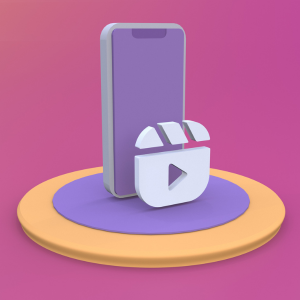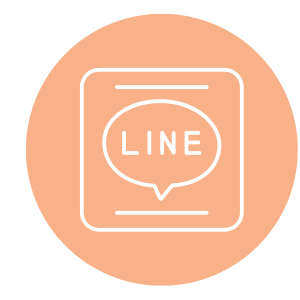InstagramのQRコード機能は、簡単にプロフィールを共有できる手軽さが人気の理由です。
友達やお店のアカウントに瞬時にアクセスできるため、多くのユーザーに愛用されています。
しかし、突然QRコードが表示されない不具合に悩まされることもあります。
このようなトラブルが起こった場合でも慌てず、適切な対処法を知っていれば、すぐに解決できますよ。
インスタでQRコードが表示されない時の解決法5選

1. アプリの最新バージョンに更新する
アプリのバージョンが古いままだと、QRコード機能がうまく働かないことがあります。
Instagramは頻繁に新機能の追加やバグ修正を行っているため、常に最新のバージョンにしておくことが大切です。
手順としては、Google Play Store(Androidの場合)またはApp Store(iPhoneの場合)を開き、「Instagram」を検索し、「アップデート」をタップするだけ。
簡単な操作で最新の状態にでき、不具合の解消につながります。
2. 一度ログアウトして再ログインする
ログイン中のセッションが正常に機能していない場合、QRコードが表示されないことがあります。
この場合、一度ログアウトして再度ログインすることで、問題が解決する可能性が高まります。
手順は、アプリの「設定とプライバシー」からログアウトを選択し、再度ログイン画面から情報を入力するだけ。
ログイン情報を事前に保存しておくと、再ログインがスムーズになります。
3. スマホを再起動する
スマホの一時的な不具合が原因で、アプリが正常に動作しないこともあります。
特に長時間スマホを使い続けていると、動作が不安定になることがあるため、再起動は効果的な対処法です。
再起動の手順は、iPhoneの場合、音量ボタンとサイドボタンの操作で行います。
Android端末は、機種ごとに異なる場合がありますが、電源ボタンと音量ボタンを同時に押す方法が一般的です。
4. アプリを再インストールする
アプリ自体が破損している場合、再インストールが有効です。
一度削除することで、内部のデータがクリアされ、新しい状態でインストールし直すことができます。
iPhoneの場合は、Instagramアイコンを長押しして「Appを削除」を選択し、その後、App Storeから再インストールします。
Androidの場合は、Play Storeから同様の手順で再インストールが可能です。
5. しばらく様子を見る
一時的な不具合でQRコードが表示されない場合、何もしなくても数時間から数日で自然に解決することもあります。
Instagram側のサーバーの問題や仕様変更が原因であることも多いため、焦らず少し待ってみるのも一つの方法です。
もし時間を置いても改善しない場合は、前述の方法を試してみましょう。
それでも解決しない場合は、Instagramのサポートに問い合わせてみるのもおすすめです。
スマホ設定の見直しと最適化の方法

スマホの設定を見直すことで、アプリがスムーズに動作し、不具合を防ぐことができます。
特にInstagramのように頻繁にアップデートがあるアプリは、自動更新を有効にしておくのが安心です。
毎回手動で更新する手間も省けるため、効率的です。
アプリの自動更新設定
アプリの自動更新をオンにすることで、Instagramを常に最新の状態に保てます。
古いバージョンだと、QRコードが表示されないなどの不具合が起こりがち。
更新を自動化しておくと、気づかないうちに改善されていることも多いです。
- iPhoneの場合:「App Store」の「設定」から「自動ダウンロード」をオンにします。
- Androidの場合:「Playストア」の「設定」→「ネットワーク設定」から「アプリの自動更新」を選択し、「Wi-Fi接続時のみ」を推奨。
OSの自動更新
スマホのOS(オペレーティングシステム)も最新に保つことで、アプリの動作が安定します。
OSが古いと、アプリの一部機能が使えなくなることがあり、QRコードの表示不具合もその一例です。
- iPhoneの場合:「設定」→「一般」→「ソフトウェア・アップデート」から「自動更新」をオンに設定します。
- Androidの場合:「設定」→「システム」→「システムアップデート」の画面で、自動更新の設定を確認しておくと安心です。
自動更新を有効にすることで、不具合を未然に防ぎ、常に快適にInstagramを利用できる環境を整えることができます。
まとめ
インスタのQRコードが表示されない不具合の原因は、アプリやOSの更新不足が多いです。
まずはアプリの更新を確認し、それでも解決しない場合はログアウトや再起動を試してみましょう。
場合によっては、再インストールも効果的です。
紹介した5つの解決策を一つずつ試して、落ち着いて対応することがポイントです。
QRコードを使った共有は便利な機能なので、快適に活用できるように、日頃からスマホの設定を見直しておくことも大切です。